アニメーション作成時に、キーフレームの値をほかのフレームにコピーしたい時がありますが、そんな時のためにと書いてみました。(使用バージョンMaya2015)
キーフレームのコピーペースト
MAYA画面下にあるアニメーションの時間軸を表すタイムスライダー(水色の線内)
に赤い縦線がいくつか洗わされて、キーフレームがいくつか打たれていることがわかります。
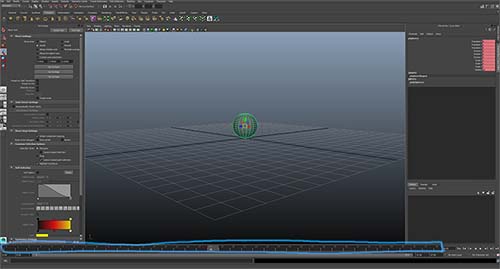
このタイムスライダー内に打たれているキーフレームを他のフレームにコピーする場合は、
コピーしたいキーフレームの上で右クリックし、出てきたcopyを選択します。
コピー先のフレーム上で右クリック、pasteを選びさらに右に出てくるボックス内の
pasteを選びます。
このとき、コピー先の所にキーフレームが打たれていた場合は、上書きされることになります。
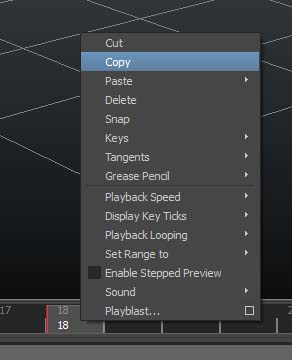
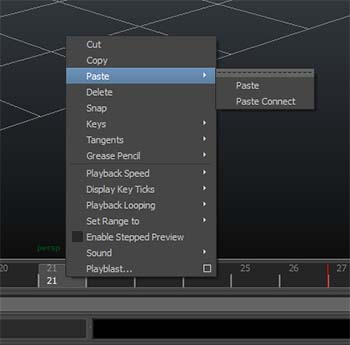
またもう一つの方法として、同様に一つのキーフレームを他のキーフレームにうつしたい時は、コピーしたいキーフレームをコピー先に中ボタンでドラッグします。そうするとコピー先のキーではコピー元のキーが一時的に入ることになります。そこで、Sキーを押すとキーが確定されます。(Sキーを押さなければ、コピー前のキーのままになります。)
複数のキーをコピーしたい場合は、コピーしたいフレームで、左クリックとshiftキーを同時に押し、
コピーしたい範囲をドラックするとその範囲が赤く表示されます。
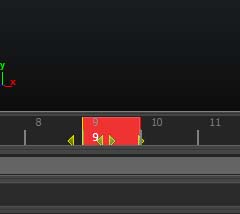
shiftキーを押してドラッグすれば、前後に赤い範囲を伸ばすことが出来ます。
選択した赤い部分で右クリックすると、単一キーの時と同様コピー、ペーストができます。
ペーストする時はコピー開始フレームを選んで、そこでペーストすることで
希望の位置にペーストすることが出来ます。
この場合ペーストする範囲内のキーフレームは削除しておきます。
キーフレームが残っていると、ペーストされる際に同じ位置にキーがある場合は上書きされますが、
そうでない場合は上書きされずに、残ってしまいます。
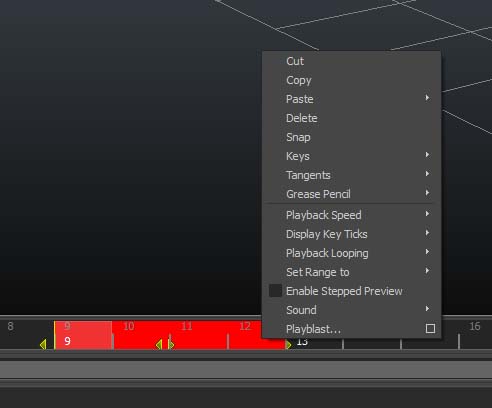
キーフレームを削除するときは、Deleteボタンを押してしまうと、タイムスライダ上のフレームが全て消えてしまうので、右クリックをしてdeleteを選びます。
まとめ
単一のキーフレームをコピーする場合。
キーフレームの上で右クリックしてcopyを押し、コピー先のキーフレームで右クリックしてpasteを選びます。
コピーしたいキーフレームをコピー先のキーフレームに中ボタンドラッグして、Sキーを押して確定します。(Sキーを押さなければ、コピーされません。)
複数のキーフレームをコピーする場合。
コピーしたいフレームで左クリックとShiftキーを押し、コピーしたい範囲をドラッグして、希望の範囲を赤く表示します。赤い部分で右クリックしてCopyを押し、コピー範囲の最初をもってきたいフレームで右クリックし、pasteを押します。
キーは上書きされます。ただし複数のキーフレームのペースト時ではペーストされる際にペーストされる際に同じ位置にキーがある場合は上書きされますが、
そうでない場合は上書きされずに、残ってしまうので、すべてコピー先のキーは消すのがおすすめです。
関連記事ですがタイムスライダでのキーフレームの移動についてはこちらに書きました。
【MAYA】便利機能、アニメーションのタイムラインのずらし方。②タイムスライダ上でのずらし方。
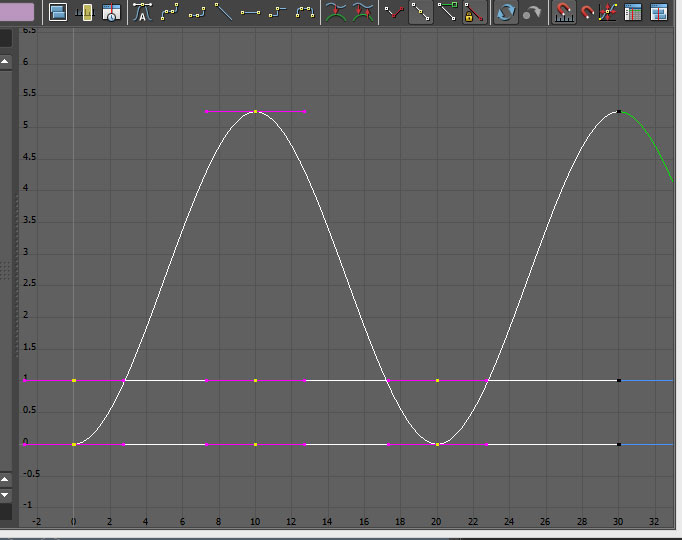
コメント